Thunderbird a partir de la versión 78 ya es compatible con OpenPGP. A continuación se indican los pasos que puedes seguir para importar tu par de claves OpenPGP a Thunderbird.
Antes de continuar, asegúrate de haber configurado tu cuenta Mailfence en Thunderbird y de haber exportado tu par de claves OpenPGP desde la interfaz web de Mailfence.
1. Abre Thunderbird y selecciona tu cuenta. A continuación, haz clic en Cifrado de extremo a extremo.

2. Haz clic en Añadir Clave….
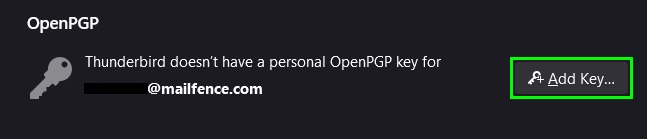
3. Selecciona Importar una clave OpenPGP existente y pulsa en Continuar.
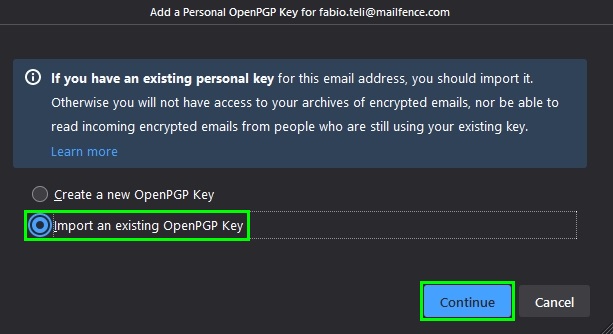
4. Haz clic en Seleccionar archivo para importar….
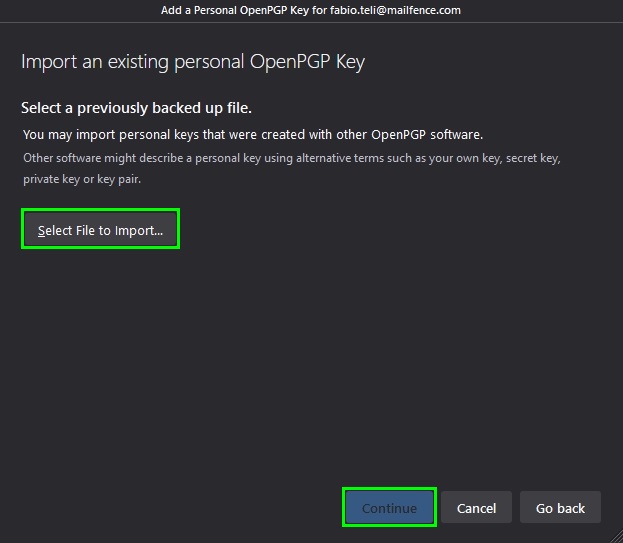
5. Confirma que el par de claves seleccionado corresponde a la dirección de correo electrónico de tu cuenta Mailfence y que tiene el ID de clave correcto.
- Asegúrate de que está marcada la opción Tratar esta clave como clave personal.
- A continuación, haz clic en Continuar.
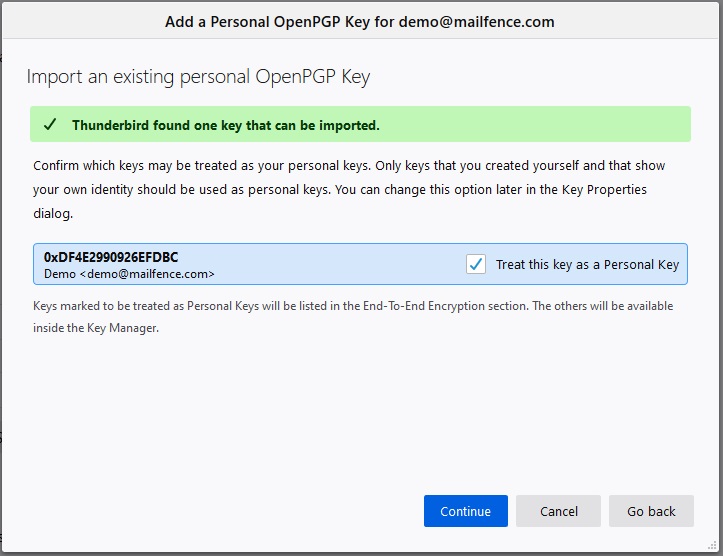
6. Introduce la frase de contraseña de tu par de claves OpenPGP y haz clic en Aceptar.
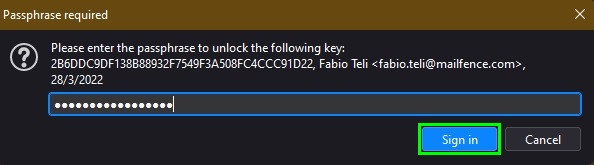
7. Confirma la dirección de correo electrónico, la huella dactilar y otros datos del par de claves importado y, a continuación, haz clic en Continuar.
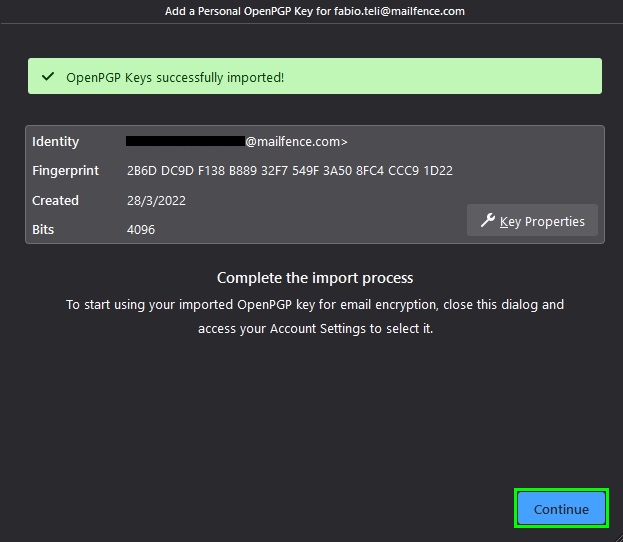
8. Como último paso, asegúrate de que el par de claves importado está seleccionado en la pestaña Cifrado de extremo a extremo.
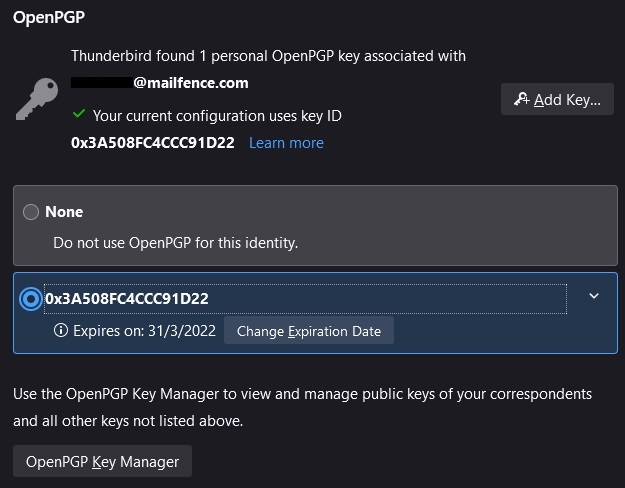
Para más información, consulta esta página Thunderbird OpenPGP how-to page.
Si tienes algún problema, envíanos un correo electrónico a support[at]mailfence.com